Wenn Sie Probleme mit deinem PS5-Controller haben, kann ein Soft- oder Hard-Reset dazu führen, dass es wieder ordnungsgemäß funktioniert. Durch das Zurücksetzen Ihres Controllers auf die Werkseinstellungen wird die Verbindung zur Konsole getrennt und die Standardeinstellungen werden wiederhergestellt.
Wir zeigen Ihnen, wie Sie den PS5-Controller auf die Werkseinstellungen zurücksetzen. Außerdem erfahren Sie, wie Sie Controller-Probleme auf Ihrer Konsole beheben können.
So führen Sie einen Soft-Reset Ihres PS5 DualSense-Controllers durch
Wenn Sie Schalten Sie Ihren DualSense-Controller aus und wieder einschalten, handelt es sich um einen Soft-Reset. Wenn Ihr Controller langsam ist, nicht reagiert oder einfriert, kann das Problem durch einen Soft-Reset behoben werden.
Drücken Sie die PS-Tasteauf dem Controller, um das Controller-Center der Konsole zu öffnen. Wählen Sie im Menü des Kontrollzentrums das Controller-Symbolund dann DualSense Wireless Controlleraus. Wählen Sie Ausschalten, um den Controller auszuschalten. Warten Sie 10–15 Sekunden und drücken Sie dann die PS-Taste, um den Controller einzuschalten.
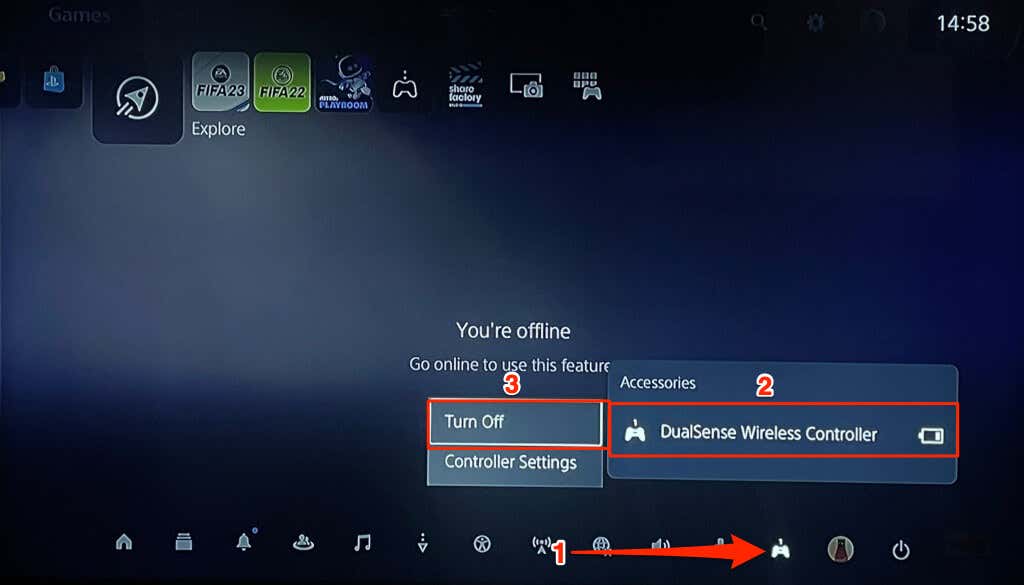
Alternativ gehen Sie zu Einstellungen>Zubehör>Allgemein>Zubehör ausschaltenund wählen Sie den gewünschten Controller aus zum Ausschalten.
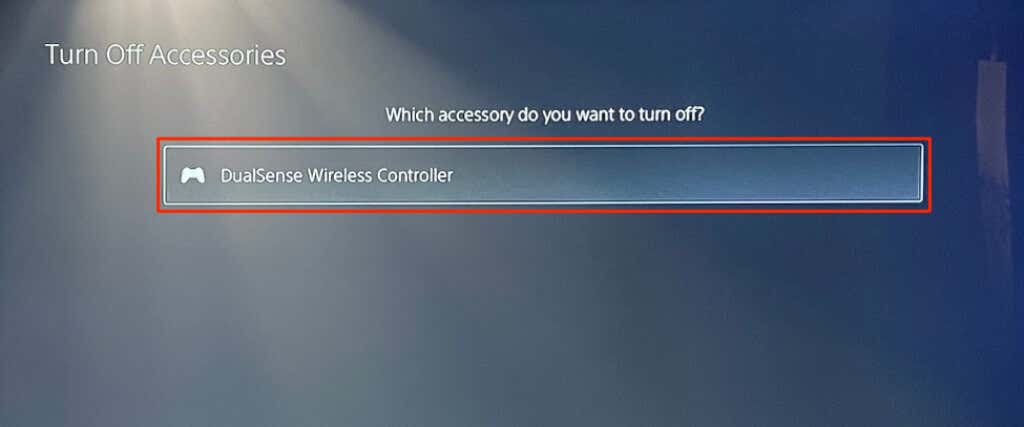
Eine andere Möglichkeit, Ihren DualSense-Controller auszuschalten, besteht darin, die PS5-Tastemindestens 10 Sekunden lang gedrückt zu halten.

Warten Sie weitere 10 Sekunden, nachdem das LED-Licht erlischt, und drücken Sie die PS-Tasteerneut, um den Controller einzuschalten. Führen Sie einen Hard-Reset durch, wenn Ihr PS5 DualSense-Controller nach einem Soft-Reset eine Fehlfunktion aufweist.
PS5-Controller hart zurücksetzen
Kommt Ihr Der DualSense-Controller der PS5 wird häufig unterbrochen von der Konsole? Schlägt die Kopplung oder Verbindung mit Ihrer Konsole fehl? Verschlechtert sich die Akkulaufzeit plötzlich? Funktionieren einige Komponenten (Tasten, LED-Licht oder Lautsprecher) nicht richtig? Durch einen Hard-Reset können diese erheblichen Probleme behoben werden.
Schalten Sie Ihr PlayStation 5 aus, bevor Sie den DualSense-Controller hart zurücksetzen. Halten Sie die Einschalttasteder Konsole gedrückt, bis Sie zwei Pieptöne hören. Warten Sie zehn Sekunden, bis die Konsole heruntergefahren ist, bevor Sie Ihren Controller hart zurücksetzen.
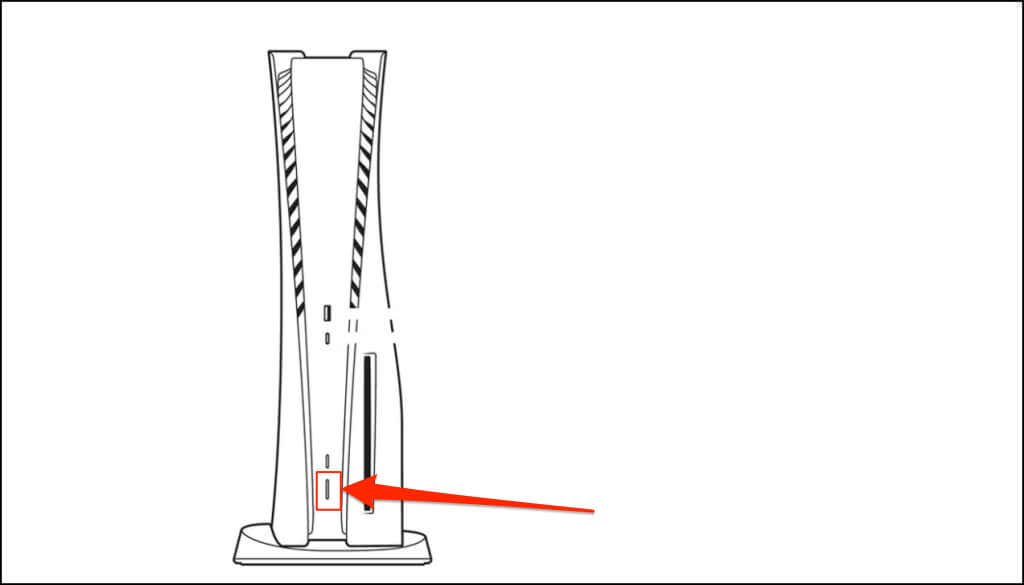
Auf der Rückseite aller DualSense-Wireless-Controller befindet sich eine physische Reset-Taste. Der Knopf ist nicht sichtbar, da er sich in einem kleinen Loch auf der Rückseite des Controllers befindet – neben dem SONY-Logo..
Schieben Sie eine Nadel, ein SIM-Auswurfwerkzeug, eine aufgebogene Büroklammer oder ein anderes kleines Werkzeug 3–5 Sekunden lang in das Loch. Sie sollten ein Klicken hören, wenn Sie den Knopf im Loch drücken. Entfernen Sie das Werkzeug, schalten Sie Ihre PlayStation 5 ein und koppeln Sie den Controller erneut mit der Konsole.

Koppeln Sie den PS5 DualSense-Controller mit einem Kabel
Verbinden Sie den Controller mit dem mitgelieferten USB-C-Kabel mit Ihrer PS5 und drücken Sie die PS-Taste am Controller.
Ihre Konsole sollte den Controller sofort erkennen. Versuchen Sie es mit einem anderen USB-Kabel, wenn Ihre Konsole den Controller nicht erkennt. Wenn der Controller fast leer ist, lassen Sie ihn einige Minuten lang aufladen, bevor Sie das USB-C-Kabel abziehen.

PS5 DualSense Controller drahtlos koppeln
Sie können den DualSense-Controller drahtlos koppeln, wenn Sie kein USB-Kabel haben. Dazu benötigen Sie einen zusätzlichen Controller, der bereits mit der Konsole gekoppelt ist. Schalten Sie nach dem Zurücksetzen des Controllers Ihre PS5 ein und führen Sie die folgenden Schritte aus.
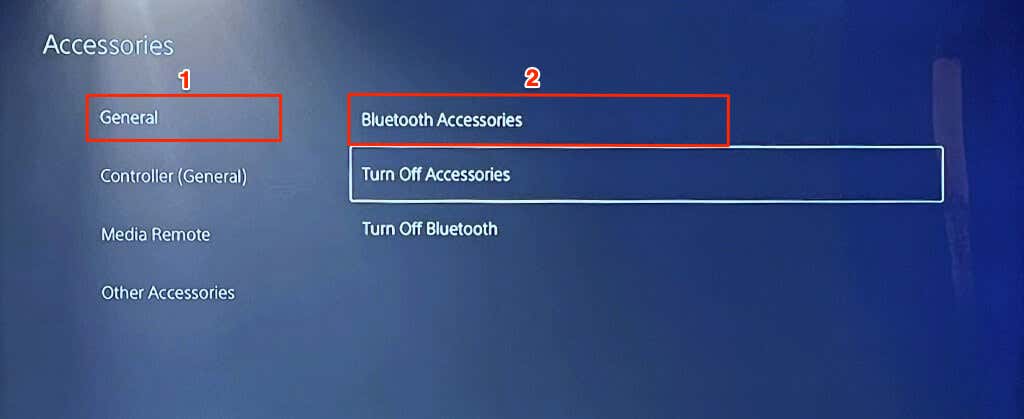

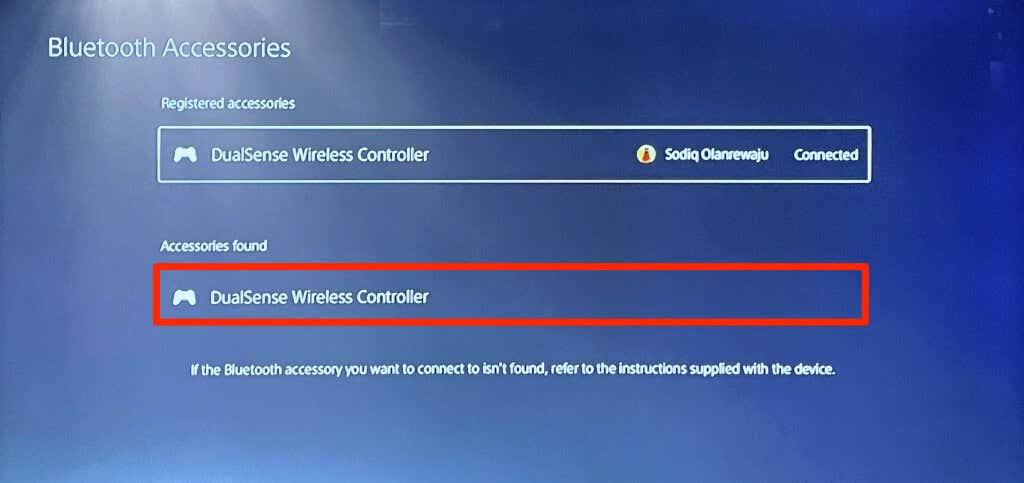
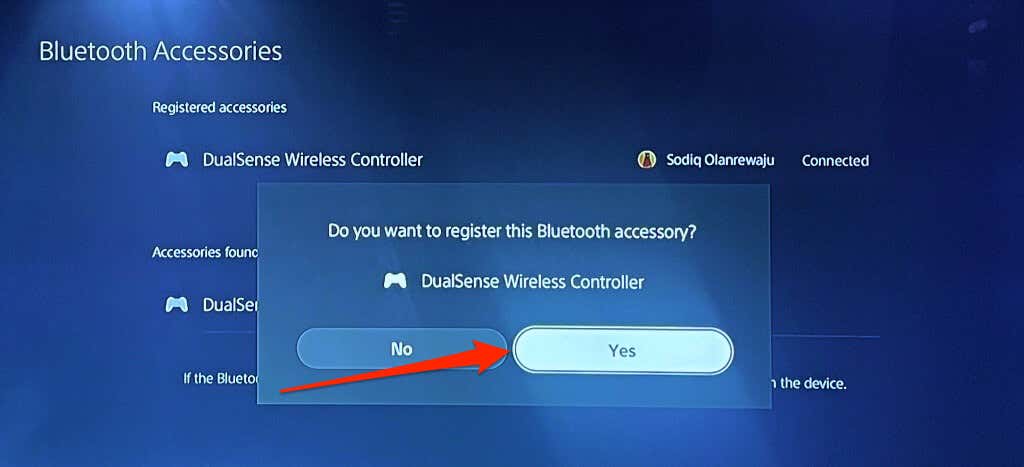
DualSense Wireless Controller aktualisieren
Durch die Aktualisierung der Firmware Ihres Controllers können Sie dessen Leistung verbessern, Bluetooth-Verbindungsprobleme beheben und vorübergehende Störungen beheben. Du kannst den Controller über das Einstellungsmenü deiner PS5 oder über deinen Computer aktualisieren.
DualSense-Controller über das PS5-Einstellungsmenü aktualisieren
Verbinde deine PS5 mit einem WLAN oder Ethernet-Netzwerk, gehen Sie zu Einstellungen>Zubehör>Controller (Allgemein)und wählen Sie Wireless-Controller-Gerätesoftware..
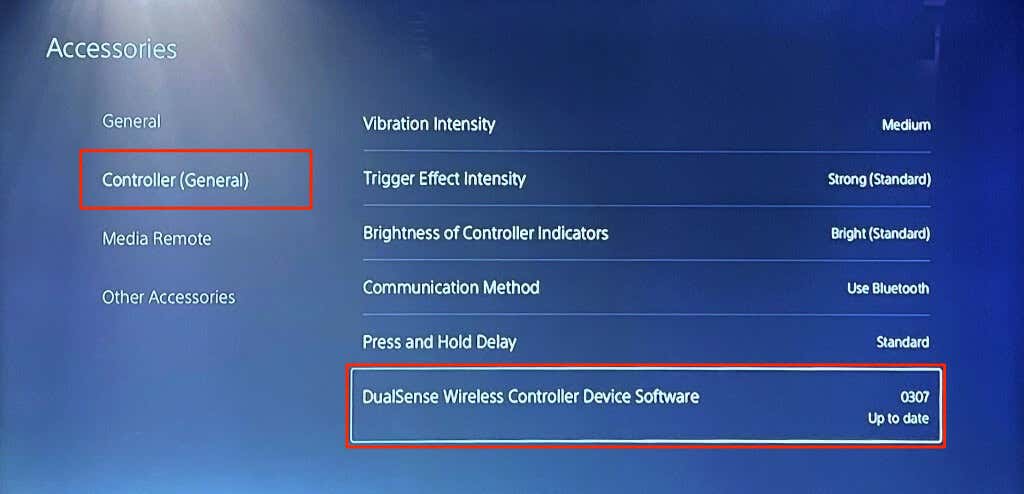
Ihre Konsole lädt das Update herunter und installiert es, wenn eine neue Firmware-Version für Ihren Controller verfügbar ist. Andernfalls erhalten Sie die Meldung „Die neueste Version der DualSense-Wireless-Controller-Gerätesoftware ist bereits installiert“.
DualSense-Controller über das PS5-Einstellungsmenü aktualisieren
SONY verfügt über eine spezielle App zum Aktualisieren von DualSense-Wireless-Controllern auf einem 64-Bit-Windows-PC. Wenn sich Ihr Controller nicht mit der PS5-Konsole koppeln lässt, aktualisieren Sie seine Firmware von Ihrem Computer aus. Verbinden Sie Ihren PC mit dem Internet und führen Sie die folgenden Schritte aus.
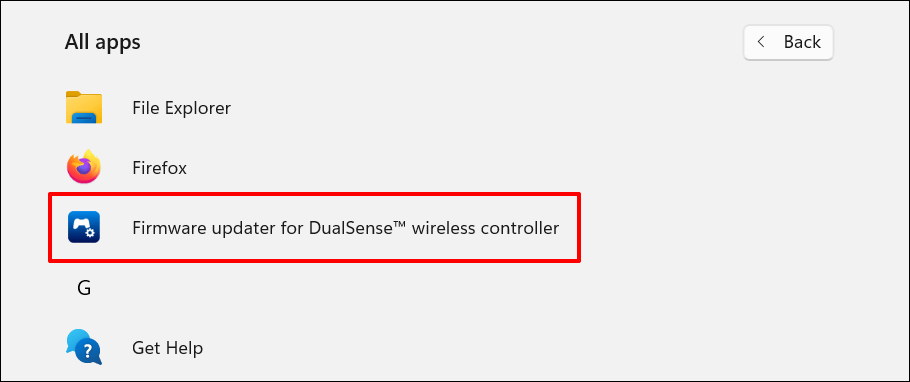
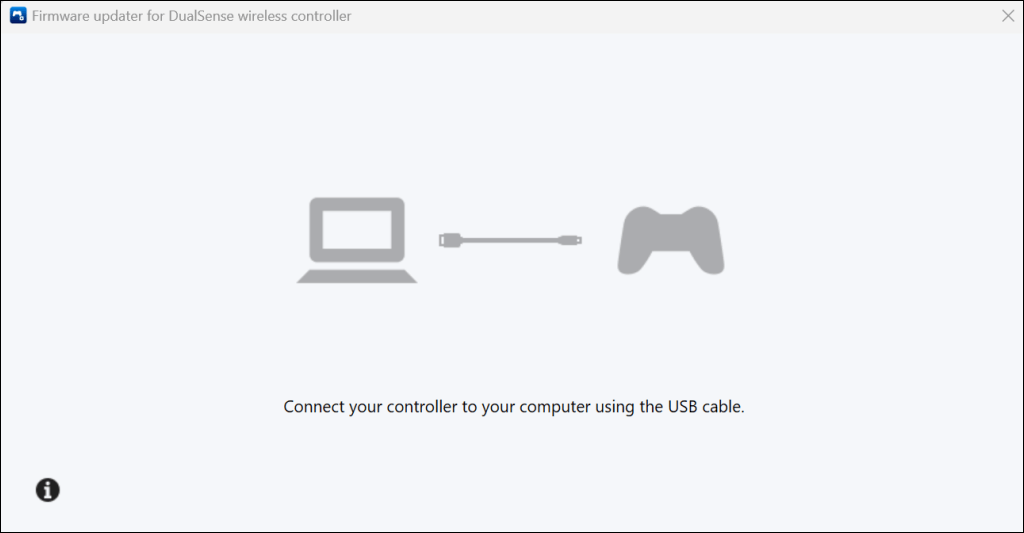
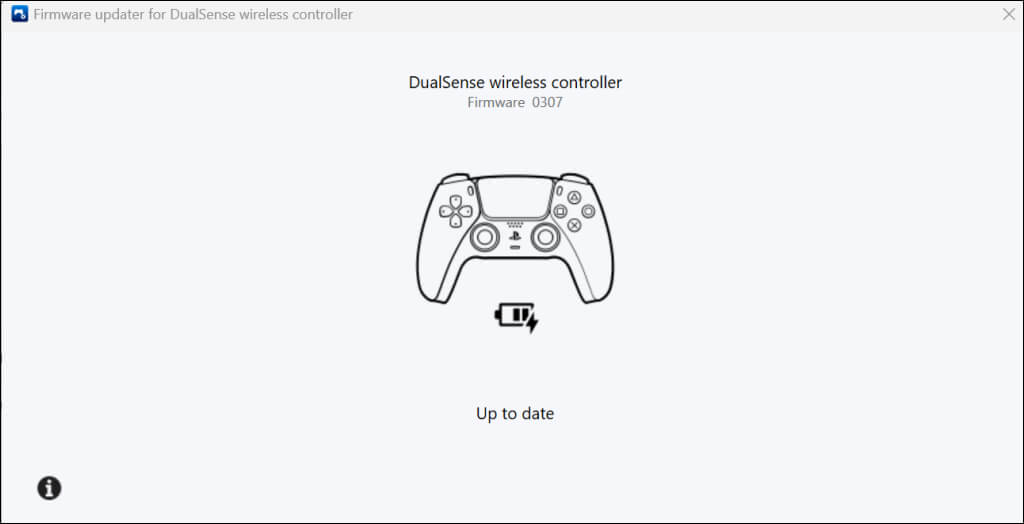
Aktualisieren Sie Ihre PlayStation 5
Aktualisieren Sie die Software Ihrer PlayStation 5, wenn Ihr Controller nach einem Zurücksetzen auf die Werkseinstellungen nicht mehr richtig funktioniert.
Gehen Sie zu Einstellungen>System>Systemsoftware>Systemsoftware-Update und -Einstellungenund >Aktualisieren Sie die Systemsoftwareund wählen Sie Über das Internet aktualisieren.

Reparieren Sie den Controller oder besorgen Sie sich einen neuen
Sie haben wahrscheinlich einen fehlerhaften Controller, wenn ein Hard-Reset und ein Firmware-Update das Problem nicht beheben. Wenden Sie sich an den PlayStation-Support oder senden Sie den Controller zur Reparatur an das PlayStation-Service-Reparaturzentrum. Wenn für Ihre Konsole noch Garantie besteht, tauscht SONY Ihren Controller möglicherweise aus, wenn er einen Fabrikfehler aufweist. Kaufen Sie einen neuen DualSense-Controller bei Amazon oder im PlayStation Store, wenn Ihre Garantie den Schaden nicht abdeckt.
.